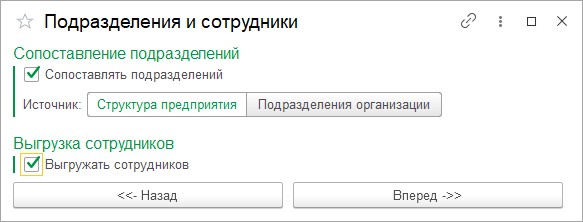Когда вы запустите 1С после установки модуля, откроется специальное окно помощника. Он помогает настроить программу для работы модуля.
Как установить модуль Битрикс24 КЭДО + 1С
Помощника можно запустить вручную. Перейдите в раздел Битрикс24 > Помощник настройки КЭДО.
Настраиваем модуль
Для каждого Битрикс24 можно создать только одну настройку. Чтобы настроить модуль, заполните данные: название настройки, способ выгрузки данных и так далее.
Название настройки. Это название будет видно в 1С.
- Чтобы открыть поле для ввода ключа Битрикс24, нажмите Указать ключ подключения. Ключ можно получить через установленное приложение Битрикс24.
- Вставьте скопированный ключ.
- Если 1С успешно подключилась к серверу авторизации Битрикс24, вы увидите адрес Битрикс24.
Сопоставление организаций. На втором шаге программа ищет компании в Битрикс24 для сопоставления с компаниями из 1С по названию или ИНН.
Если в Битрикс24 нет компаний, добавьте их и нажмите Загрузить организации Битрикс24. Сопоставьте компании.
Способ выгрузки параметров. Укажите, как и когда будут выгружаться данные сотрудников из Битрикс24. Поставьте галочки напротив нужных параметров:
- в режиме реального времени,
- по расписанию,
- хранить подписанные документы в 1С. Тогда документы будут храниться в файловом справочнике 1С. Настроить хранение можно в расширенных настройках интеграции.
Расширенные настройки модуля Битрикс24 КЭДО + 1С
Выгрузка подразделений. Это перенос структуры компании из 1С в Битрикс24.
Выберите, из какого источника 1С выгружать данные: структуры предприятия или подразделений организации.
Расчетные листки и остатки отпусков. Поставьте галочку рядом с Показывать расчетные листки и остатки отпуска в Битрикс24. Тогда сотрудники смогут самостоятельно просматривать эти документы.
Чтобы сотрудники узнали, что документы сформированы, в поле Канал для оповещения укажите идентификатор канала.
В Битрикс24 появится раздел Отчеты, в котором будут формироваться документы. Сотрудники смогут посмотреть остатки отпусков и расчетные листки в личном профиле.
Дополнительные настройки
Если в способе выгрузки параметров вы выбрали В режиме реального времени и поставили галочку напротив Показывать расчетные листки и остатки отпуска в Битрикс24, нужно указать, как будет происходить обмен информацией между 1С и Битрикс24. Есть два способа:
Push&Pull сервер. В таком случае нужно поддерживать соединение 1С с Битрикс24. Чтобы установить соединение, нажмите Запустить соединение к Битрикс24, чтобы включить — Отключить от Битрикс24.
Работа соединения зависит от базы 1С:
- В клиент-серверной базе — автоматически в фоновом режиме.
- В файловом варианте базы — в текущем сеансе. При этом программа может зависнуть, ожидая сообщения от Битрикс24. Прерывать это соединение нельзя, иначе модуль будет работать неправильно.
- В режиме сервиса — соединение недоступно.
HTTP-сервисы. Поддерживать постоянное соединение не нужно. Битрикс24 самостоятельно подключается к 1С через http-сервис. Для этого нужно опубликовать http-сервис 1С на веб-сервере. Для этого:
- Введите веб-адрес базы 1С, чтобы Битрикс24 мог подключаться к ней через http-сервис.
- Укажите имя пользователя и пароль, которые Битрикс24 будет использовать для подключения. Пользователь должен иметь полные права или роль «(Битрикс24: КЭДО) Администратор».
Когда вы закончите работу с помощником, нужные настройки автоматически загрузятся в Битрикс24.
Выбираем роли
В модуле интеграции есть три роли:
- «(Битрикс24: КЭДО) Администратор» — дает полный доступ ко всем объектам модуля.
- «(Битрикс24: КЭДО) Пользователь» — назначается всем пользователям автоматически, не дает права на просмотр объектов модуля.
- «(Битрикс24: КЭДО) Расчетные листки и остатки отпуска» — позволяет создавать документы по расчетным листкам и остаткам отпуска.
Рекомендуем прочитать: